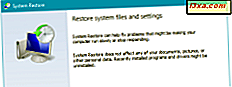Als Microsoft Windows 8 erstellte, musste es die alte Systemsteuerung verlassen und eine neue Möglichkeit zur Konfiguration unserer Geräte schaffen, die auch auf Tablets und anderen kleinen Bildschirmen verwendet werden konnte. Das Control Panel hat seine Arbeit gut gemacht, aber es basierte auf einem sehr alten Design, das seit vielen Jahren in Windows existiert. Die App " PC-Einstellungen" von Windows 8 wurde im Vergleich zur Systemsteuerung mit einem wesentlich einfacheren Design ausgestattet. Und das hat Ihre Windows-Einstellungen viel lesbarer und einfacher zu konfigurieren gemacht, unabhängig von den Geräten, die Sie benutzten. Die PC Settings App von Windows 8 und Windows 8.1 bot jedoch viel Raum für Verbesserungen. Unter Windows 10 und später im Jubiläumsupdate für Windows 10 haben Sie die beste App für Einstellungen . Hier sind die wichtigsten Gründe, warum wir die neue App " Einstellungen" lieben:
1. Sauberes, berührungsfreundliches Design
Die neueste Version der App " Einstellungen", die in Windows 10 mit Anniversary Update enthalten ist, ist wesentlich besser als alle vorherigen Versionen. Microsoft hat große Anstrengungen unternommen, um die App " Einstellungen" durch ein sauberes und einfaches Design sehr brauchbar zu machen, das hauptsächlich auf der Verwendung von Switches basiert, um die verfügbaren Einstellungen ein- oder auszuschalten. Dank der überall verfügbaren Switches und der Tatsache, dass es keine nutzlosen visuellen Verzierungen gibt und alle wichtigen Bereiche logisch organisiert sind, ist die App sowohl auf Touch- als auch auf Non-Touch-Geräten einfach zu bedienen.

2. Einfach zu navigieren
Die neueste App " Einstellungen" von Windows 10 Anniversary Update ist übersichtlich in verschiedene Kategorien und Unterkategorien von Optionen unterteilt. Wenn Sie die App starten, begrüßt Sie der Startbildschirm mit einer Reihe von Kacheln, die jeweils eine Kategorie von Einstellungen darstellen. Sobald Sie in eine dieser Kategorien gelangen, arbeiten Sie normalerweise mit Einstellungen, die klar beschrieben und in verschiedene Abschnitte unterteilt sind, die Sie auf der linken Seite des Fensters auswählen können. Alles ist da - leicht zu erreichen und leicht zu verstehen.

3. Einfach zu verstehen
Im Gegensatz zur herkömmlichen Systemsteuerung oder sogar zur PC-Einstellungen- App von Windows 8 und 8.1 sind die Einstellungen, die Sie in der Einstellungs- App von Windows 10 finden, normalerweise sehr klar, was sie tun.
Es werden nur sehr wenige Akronyme verwendet und die Einstellungen werden im Allgemeinen gut erklärt.

4. Einfach zu suchen
Wenn Sie das Jubiläumsupdate für Windows 10 installiert haben, finden Sie in der App " Einstellungen" jetzt ein Suchfeld, das sich oben in der Mitte des Startbildschirms der App und oben links im Fenster befindet, wenn Sie eine Kategorie von Einstellungen eingeben . Diese Orte erleichtern den Zugriff auf die Suchfunktion. Da die Suche Ihnen sofort Ergebnisse mit den Einstellungen bietet, die Sie wahrscheinlich ändern möchten, wird die Verwendung der Suche wahrscheinlich zu Ihrer bevorzugten Methode, die Einstellungen- App zu durchlaufen.

Wenn Sie mehr darüber erfahren möchten, wie Sie in der neuen App " Einstellungen" in Windows 10 schnell navigieren und nach Objekten suchen können, lesen Sie den folgenden Artikel: So finden Sie schnell eine Einstellung in der Anwendung "Einstellungen" unter Windows 10.
5. Mehr Kontrolle als je zuvor
Die App " Einstellungen", die Sie nach der Installation des Jubiläumsupdates für Windows 10 erhalten, bietet mehr Einstellungen als je zuvor. Es ist viel weniger erforderlich, zur alten Systemsteuerung zu wechseln, um zu finden, was Sie konfigurieren möchten, da Windows 10 viele seiner Einstellungen migriert hat zur neuen App Einstellungen . Außerdem enthält die neue App " Einstellungen" viele neue Einstellungen, die in Windows 10 oder älteren Windows-Versionen nicht verfügbar waren.

In der App " Einstellungen" von Windows 10 mit Jubiläumsupdate finden Sie jetzt zum Beispiel:
- Informationen zur Speicherbelegung der installierten Apps und Desktop-Programme.
- Die Möglichkeit, Apps zurückzusetzen, die nicht mehr wie gewünscht funktionieren sollen.
- Eine bessere Möglichkeit zum Verwalten der Quick-Aktionen aus dem Action Center .
- Ein neuer Statusbereich für die auf Ihrem Gerät konfigurierten Netzwerke.
- Neue Personalisierungseinstellungen Taskleiste Einstellungen oder dunklen Modus zum Beispiel.
- Die Benutzerkonteneinstellungen sind jetzt alle in der App " Einstellungen" verfügbar.
Und so weiter und so weiter. Es gibt viele Dinge, die in der neuen App " Einstellungen" hinzugefügt oder geändert wurden. Dies macht es besser als je zuvor und gibt Ihnen mehr Kontrolle als in der Vergangenheit.
Fazit
Dies sind die Dinge, die wir am relevantesten für die Änderungen halten, die Microsoft im Jubiläumsupdate von Windows 10 in die App " Einstellungen" gebracht hat. Gibt es noch andere Änderungen, die dir gefallen? Zögere nicht, sie uns in den Kommentaren unten zu teilen.